为什么筛选时有些筛选不出来
解决方法:首打开需要进行操作的excel表格;然后点击页面顶部工具栏的“数据”选项卡,选择“高级”选项;接着全选需要进行筛选的表格;最后点击“筛选”两次,即可筛选完整的列表。

本教程操作环境:windows7系统、Microsoft Office Excel2010版、Dell G3电脑。
先看一下筛选列表和对应的数据,如下图所示,筛选列表中有数据内容
![1622447845917107.jpg ZQYKQ(%@_20M2P]5{DD$MNB.jpg](https://img.php.cn/upload/image/623/127/215/1622447845917107.jpg)
空一行,输入29 ,30,在筛选列表中,会发现少了29 和30两个数值,原因是因为空了一行
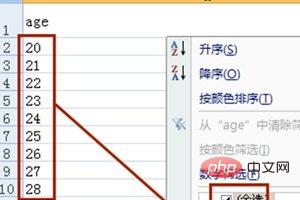
在空行处输入数据,筛选列表也发生了变了,有了29和30两个数值

点“筛选”旁的“高级筛选”,仔细观察列表区域,不难发现区域不包含29 30以后的数据。
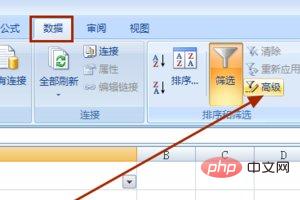
因此,全选表格内容,点击“筛选”两次,便会出现筛选完整的列表
![1622447863167506.jpg 2B_RNZVX$A_PNNY6T3PW0]2.jpg](https://img.php.cn/upload/image/615/804/287/1622447863167506.jpg)
相关学习推荐:excel教程
Atas ialah kandungan terperinci 为什么筛选时有些筛选不出来. Untuk maklumat lanjut, sila ikut artikel berkaitan lain di laman web China PHP!

Alat AI Hot

Undresser.AI Undress
Apl berkuasa AI untuk mencipta foto bogel yang realistik

AI Clothes Remover
Alat AI dalam talian untuk mengeluarkan pakaian daripada foto.

Undress AI Tool
Gambar buka pakaian secara percuma

Clothoff.io
Penyingkiran pakaian AI

Video Face Swap
Tukar muka dalam mana-mana video dengan mudah menggunakan alat tukar muka AI percuma kami!

Artikel Panas

Alat panas

Notepad++7.3.1
Editor kod yang mudah digunakan dan percuma

SublimeText3 versi Cina
Versi Cina, sangat mudah digunakan

Hantar Studio 13.0.1
Persekitaran pembangunan bersepadu PHP yang berkuasa

Dreamweaver CS6
Alat pembangunan web visual

SublimeText3 versi Mac
Perisian penyuntingan kod peringkat Tuhan (SublimeText3)

Topik panas
 Cara menapis lebih daripada 3 kata kunci pada masa yang sama dalam excel
Mar 21, 2024 pm 03:16 PM
Cara menapis lebih daripada 3 kata kunci pada masa yang sama dalam excel
Mar 21, 2024 pm 03:16 PM
Excel sering digunakan untuk memproses data dalam kerja pejabat harian, dan selalunya perlu menggunakan fungsi "penapis". Apabila kami memilih untuk melakukan "penapisan" dalam Excel, kami hanya boleh menapis sehingga dua syarat untuk lajur yang sama Jadi, adakah anda tahu cara menapis lebih daripada 3 kata kunci pada masa yang sama dalam Excel? Seterusnya, izinkan saya menunjukkannya kepada anda. Kaedah pertama ialah menambah keadaan secara beransur-ansur pada penapis. Jika anda ingin menapis tiga butiran kelayakan pada masa yang sama, anda perlu menapis satu daripadanya langkah demi langkah terlebih dahulu. Pada mulanya, anda boleh menapis terlebih dahulu pekerja dengan nama keluarga "Wang" berdasarkan syarat. Kemudian klik [OK], dan kemudian tandakan [Tambah pilihan semasa untuk penapis] dalam hasil penapis. Langkah-langkahnya adalah seperti berikut. Begitu juga, lakukan penapisan secara berasingan sekali lagi
 Apakah yang perlu saya lakukan jika terdapat data dalam jadual Excel tetapi tempat kosong ditapis?
Mar 13, 2024 pm 06:38 PM
Apakah yang perlu saya lakukan jika terdapat data dalam jadual Excel tetapi tempat kosong ditapis?
Mar 13, 2024 pm 06:38 PM
Excel adalah perisian pejabat yang kerap digunakan Ramai pengguna merekodkan pelbagai data dalam jadual, tetapi jadual itu jelas mengandungi data dan kosong apabila menapis mengenai masalah ini, ramai pengguna tidak tahu cara menyelesaikannya. , kandungan tutorial perisian ini adalah untuk memberikan jawapan kepada majoriti pengguna yang memerlukan dialu-alukan untuk menyemak penyelesaian. Apakah yang perlu saya lakukan jika terdapat data dalam jadual Excel tetapi tempat kosong ditapis? Alasan pertama ialah jadual mengandungi baris kosong Kami mahu menapis semua orang dengan nama keluarga "Li", tetapi kami dapat melihat bahawa hasil yang betul tidak ditapis kerana jadual mengandungi baris kosong Bagaimana menangani situasi ini? Penyelesaian: Langkah 1: Pilih semua kandungan dan kemudian tapis Tekan c
 Cara menggunakan fungsi penapis Excel dengan berbilang syarat
Feb 26, 2024 am 10:19 AM
Cara menggunakan fungsi penapis Excel dengan berbilang syarat
Feb 26, 2024 am 10:19 AM
Jika anda perlu tahu cara menggunakan penapisan dengan berbilang kriteria dalam Excel, tutorial berikut akan membimbing anda melalui langkah-langkah untuk memastikan anda boleh menapis dan mengisih data anda dengan berkesan. Fungsi penapisan Excel sangat berkuasa dan boleh membantu anda mengekstrak maklumat yang anda perlukan daripada sejumlah besar data. Fungsi ini boleh menapis data mengikut syarat yang anda tetapkan dan memaparkan hanya bahagian yang memenuhi syarat, menjadikan pengurusan data lebih cekap. Dengan menggunakan fungsi penapis, anda boleh mencari data sasaran dengan cepat, menjimatkan masa dalam mencari dan menyusun data. Fungsi ini bukan sahaja boleh digunakan pada senarai data ringkas, tetapi juga boleh ditapis berdasarkan berbilang syarat untuk membantu anda mencari maklumat yang anda perlukan dengan lebih tepat. Secara keseluruhan, fungsi penapisan Excel adalah sangat berguna
 Menapis dan menyusun data XML menggunakan Python
Aug 07, 2023 pm 04:17 PM
Menapis dan menyusun data XML menggunakan Python
Aug 07, 2023 pm 04:17 PM
Melaksanakan penapisan dan pengisihan data XML menggunakan Python Pengenalan: XML ialah format pertukaran data yang biasa digunakan yang menyimpan data dalam bentuk teg dan atribut. Apabila memproses data XML, kami selalunya perlu menapis dan mengisih data. Python menyediakan banyak alat dan perpustakaan yang berguna untuk memproses data XML. Artikel ini akan memperkenalkan cara menggunakan Python untuk menapis dan mengisih data XML. Membaca fail XML Sebelum kita mula, kita perlu membaca fail XML. Python mempunyai banyak perpustakaan pemprosesan XML,
 Menggunakan JavaScript untuk melaksanakan fungsi penapisan jadual
Aug 10, 2023 pm 09:51 PM
Menggunakan JavaScript untuk melaksanakan fungsi penapisan jadual
Aug 10, 2023 pm 09:51 PM
Menggunakan JavaScript untuk melaksanakan fungsi penapisan jadual Dengan perkembangan berterusan teknologi Internet, jadual telah menjadi cara biasa untuk memaparkan data pada halaman web. Walau bagaimanapun, apabila jumlah data adalah besar, pengguna sering menghadapi kesukaran untuk mencari data tertentu. Oleh itu, menambah fungsi penapisan pada jadual supaya pengguna dapat mencari data yang diperlukan dengan cepat telah menjadi keperluan untuk banyak reka bentuk web. Artikel ini akan memperkenalkan cara menggunakan JavaScript untuk melaksanakan fungsi penapisan jadual. Pertama, kita perlu mempunyai jadual data. Berikut ialah contoh mudah: <t
 Python melaksanakan penapisan dan penapisan data XML
Aug 09, 2023 am 10:13 AM
Python melaksanakan penapisan dan penapisan data XML
Aug 09, 2023 am 10:13 AM
Python melaksanakan penapisan dan penapisan data XML (eXtensibleMarkupLanguage) ialah bahasa penanda yang digunakan untuk menyimpan dan menghantar data Ia fleksibel dan berskala dan sering digunakan untuk pertukaran data antara sistem yang berbeza. Apabila memproses data XML, kami selalunya perlu menapis dan menapisnya untuk mengekstrak maklumat yang kami perlukan. Artikel ini akan memperkenalkan cara menggunakan Python untuk menapis dan menapis data XML. Import modul yang diperlukan Sebelum memulakan, kami
 Cara menapis kandungan pendua dalam word
Mar 19, 2024 pm 07:01 PM
Cara menapis kandungan pendua dalam word
Mar 19, 2024 pm 07:01 PM
Apabila ia datang untuk menapis kandungan pendua, perkara pertama yang mungkin anda fikirkan ialah menapis nilai berangka dalam Excel Malah, dalam Word, kami juga boleh menapis teks pendua dalam dokumen. Apabila anda tidak pasti sama ada anda telah menaip perkataan dengan salah, anda boleh menggunakan penapis untuk melihat Langkah ini sangat mudah. Editor di bawah akan membawa anda mempelajari cara menapis kandungan pendua dalam Word Rakan yang ingin belajar, datang dan belajar bersungguh-sungguh! 1. Mula-mula, kita buka dokumen perkataan yang ingin kita tapis pada komputer, seperti yang ditunjukkan dalam rajah di bawah. 2. Kemudian, kita pilih teks yang ingin kita cari, seperti yang ditunjukkan oleh anak panah merah dalam gambar di bawah. 3. Tekan [ctrl+H] pada papan kekunci untuk memaparkan arahan cari dan ganti Anak panah merah dalam rajah di bawah menunjuk ke
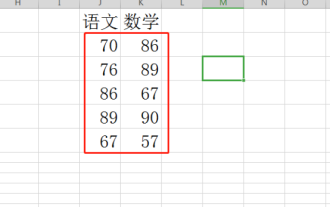 Bagaimana untuk menyediakan dan mengendalikan penapisan wps?
Mar 20, 2024 pm 09:51 PM
Bagaimana untuk menyediakan dan mengendalikan penapisan wps?
Mar 20, 2024 pm 09:51 PM
Apabila menggunakan jadual WPS, kami kadangkala menyenaraikan semua jenis data dalam jadual Jika perlu, kami perlu memilih data yang memenuhi keperluan untuk aplikasi sangat mengurangkan kecekapan kerja gunakan beberapa fungsi perisian untuk membuat pilihan Fungsi penapisan wps boleh merealisasikan operasi ini. Mari kita lihat perkongsian operasi di bawah. 1. Buka dahulu data yang perlu ditapis pada komputer (seperti yang ditunjukkan di bawah) 2. Mula-mula pilih pengepala jadual dan klik "Start" (seperti yang ditunjukkan di bawah). 3. Kemudian klik "Penapis" (seperti yang ditunjukkan di bawah). 4. Kemudian anda akan menemui segitiga terbalik di belakang pengepala jadual Klik pada segitiga terbalik di belakang "Math" (seperti yang ditunjukkan di bawah). 5. Kemudian pilihan penapisan akan muncul, seperti mengklik "Penapis Nombor"






